パスワードマネージャーに関するよくある質問
この記事には、一般的なBitwardenパスワードマネージャーの機能に関するよくある質問(FAQ)が含まれています。
A: ゼロ知識暗号化ソリューションとして、Bitwardenおよびそのシステムは、あなたのマスターパスワードを知る方法、取得する方法、またはリセットする方法を持っていません。すでにマスターパスワードを紛失している場合、残念ながらチームがアカウントを回復する方法はありません。次に何をすべきか、または自分自身をそのようなシナリオから事前に保護するために何をすべきかを理解するための助けとして、あなたのマスターパスワードに関する記事を参照してください。
A: あります!プレミアムサブスクリプションのユーザーは、緊急時にあなたの保管庫にアクセスできる信頼できる緊急連絡先を積極的に設定することができます。詳細については、緊急アクセスをご覧ください。
A: マスターパスワードのヒントを変更するには:
ウェブアプリで、設定 → セキュリティ → マスターパスワードに移動します。
ヒントのみを変更するには、現在のマスター パスワードを [現在のマスター パスワード] 、 [新しいマスター パスワード] 、および[マスター パスワードの確認]ボックスに入力して、変更されないようにします。 [マスター パスワードのヒント]ボックスにヒントを入力します。
マスターパスワードを変更ボタンを選択してください。
note
アカウントのメールアドレスを変更しても、メール経由の二要素認証を使用している場合、2FAコードを受け取るアドレスは変わりません。
A:アカウントに関連付けられたメールアドレスを変更するには:
ウェブアプリで、設定 → マイアカウントに移動します。
マイアカウントページで、メールアドレスを変更セクションを見つけてください。
このアクションを実行する権限があることを証明するために、現在のマスターパスワードを入力し、変更したい新しいメールアドレスを指定してください。
続けるボタンを選択してください。
Bitwardenは指定されたメールアドレスに認証コードを送信します。コードのために受信箱を確認し、それをウェブ保管庫に表示されているコードテキスト入力に入力して変更を確定してください。認証コードを受け取らない場合は、スパムフォルダーを確認してください。将来の配信を確実にするために、
no-reply@bitwarden.comをホワイトリストに追加することもできます。
あなたがメールアドレスを変更したとき、すぐに使用しているすべてのBitwardenアプリからログアウトし、新しい認証情報で再度ログインする必要があります。「古い」メールアドレスを使用しているセッションは、最終的にログアウトされます。
A : 電子メール アドレスを確認すると、ファイル送信を作成する機能のロックが解除されます (プレミアム機能にもアクセスできる場合)。
A:通常、これは、アプリのボールト データが Web ボールトや他のアプリのデータより遅れていることが原因です。保管庫の同期を実行すると、すべてが最新の状態になるはずです。詳細については、あなたの保管庫を同期するをご覧ください。
A:暗号化エクスポートを使用すると、アカウント暗号化キーで暗号化された Vault データの安全な長期バックアップを作成できます。
あるいは、Bitwardenからプレーンテキストファイルをエクスポートした後、PeaZipのようなプログラムを使用してファイルの暗号化アーカイブを作成することもできます。
ここでPeaZipについて詳しく学ぶことができます:
warning
免責事項:PeaZipはサードパーティーのプログラムであり、Bitwardenによるサポートは受けられません。これらのリンクは、自己責任で使用するための代替手段としてあなたと共有されました。
A: Bitwardenデスクトップアプリを自動的にスタートアップで開くように設定することができます。
スタート(Windowsロゴ)ボタンを選択し、すべてのアプリを選択し、Bitwardenのショートカットを見つけるためにスクロールします。
Bitwardenデスクトップアプリを右クリックし、詳細を選択し、次にファイルの場所を開くを選択します。
ファイルの場所を開いた状態で、Windowsロゴキー + Rを押し、
shell:startupとタイプし、次にOKを選択します。これはスタートアップフォルダーを開きます。ファイルの場所からBitwardenデスクトップアプリのショートカットをコピーして、スタートアップフォルダーに貼り付けてください。
A: 通常、これはブラウザの設定で、ブラウザを閉じるたびやブラウザを使用中にローカルストレージやクッキーをクリアする設定をしているユーザーに発生します。これらのアクションを実行する拡張機能があります。これが起こると、それが既存のデバイスであることを私たちのサーバーに伝えるインジケーターを失います。新しいデバイス通知メッセージはIPアドレスに依存せず、デバイス自体だけに依存します。私たちは、デバイスにIDを付けるために、ブラウザまたはクライアントのローカルストレージを使用します。そのIDが以前にログインしたことがなければ、メールアドレスを受け取ります。ユーザーがこのローカルストレージをクリアすると、そのデバイスに新しいIDが生成され、新しいメールアドレスが取得されます。
Bitwardenのために例外を作るか、またはホワイトリストを設定して、Bitwardenのクッキーやローカルストレージがクリアされないようにする必要があるかもしれません。これは、ブラウザの設定が常に履歴を記憶しないように設定されている場合にも起こり得ます。
A: はい!GitHubから直接ダウンロードすることができますhttps://github.com/bitwarden/mobile/releases、またはF-Droidを通じて私たちのリポジトリを追加することによりhttps://mobileapp.bitwarden.com/fdroid/、これによりすべての非承認ライブラリが削除されます。
残念ながら、F-Droidは私たちのアプリをソースからコンパイルすることができません。それはXamarinに基づいており、それはF-Droidの現在のコンパイラ方法には対応していませんので、私たちは別のリポジトリを使用しなければなりません。
A:はい!Windowsでは、デスクトップアプリテンプレートに環境変数ELECTRON_NO_UPDATER=1を追加することで、エンドユーザーのワークステーションで自動更新手続きが試行し、失敗するのを防ぐことができます。
warning
どのソフトウェアでも同様に、古いバージョンを使用するとセキュリティリスクが発生する可能性があります。
A: はい!あなたは任意のログインアイテムの最後の5つのパスワードを表示することができます。質問のあるアイテムを開き、ウィンドウの下部にあるパスワード履歴の隣にある数値を選択してください。
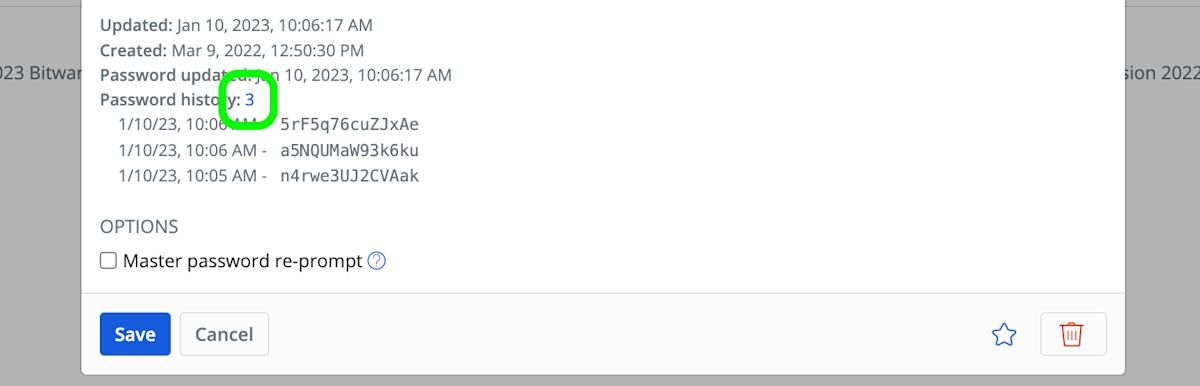
warning
数値をクリックすると、過去のパスワードの値がすぐに平文で流出済みになります。
A: はい、そのクライアントアプリケーションのジェネレーター画面からパスワードジェネレーターの履歴を表示することができます。この履歴はアプリごとに別々で、デバイス間で同期されません。これをメモしてください。
A: 個々の保管庫をパージすると、すべての保管庫のアイテムとフォルダーが削除されます。組織の保管庫をパージすると、すべての共有された(例えば組織が所有している)保管庫のアイテムが削除されますが、既存のユーザー、コレクション、およびグループはそのまま残ります。
A: Bitwarden から直接ではありませんが、 Vault データを.csvまたは.jsonファイルとしてエクスポートし、テキスト エディタから印刷できます。
A: Windows クリップボードには、以前にコピーした項目のリストが保存されます。Windowsのクリップボード設定は、設定とクリップボードにアクセスすることでアクセスできます。
warning
Windowsのクリップボード履歴は、クリップボード設定メニューでオン/オフを切り替えることができます。しかし、これはクリップボードの既存のアイテムを削除しません。コピーされたパスワードをクリアするには、クリップボードデータをクリアオプションの下でクリアを選択します。
A: いいえ、Bitwardenアプリ/拡張機能を削除しても、保管庫のデータは削除されません。保管庫のデータはサーバー上で暗号化されたままになります。あなたが保管庫のデータを永久に削除したい場合は、アカウントまたは組电の削除をご覧ください。
A: Androidのモバイルデバイス用のFirefoxには、Bitwardenのブラウザ拡張機能があります。しかし、この拡張機能はBitwarden公式にはサポートされておらず、チームはこのクライアントの一部の機能が正しく動作しないことを認識しています。Androidユーザーは、公式にサポートされているパスワードマネージャークライアントとしてBitwardenモバイルアプリを使用することを好むかもしれません。